Oktatóanyag: ML.NET besorolási modell betanítása képek kategorizálásához
Megtudhatja, hogyan taníthat be besorolási modellt a képek kategorizálásához egy előre betanított TensorFlow-modell használatával a képfeldolgozáshoz.
A TensorFlow-modellt betanítottuk, hogy a képeket ezer kategóriába sorolja. Mivel a TensorFlow-modell tudja, hogyan ismerhet fel mintákat a képeken, a ML.NET modell a folyamat egy részét felhasználhatja a nyers képek funkciókká vagy bemenetekké alakításához a besorolási modell betanítása érdekében.
Eben az oktatóanyagban az alábbiakkal fog megismerkedni:
- A probléma ismertetése
- Az előre betanított TensorFlow-modell beépítése a ML.NET folyamatba
- A ML.NET modell betanítása és kiértékelése
- Tesztrendszerkép besorolása
Az oktatóanyag forráskódját a dotnet/samples adattárban találja. Alapértelmezés szerint az oktatóanyag .NET-projektkonfigurációja a .NET Core 2.2-t célozza meg.
Előfeltételek
- Visual Studio 2022
- Az oktatóanyag eszközkönyvtárának .ZIP fájlja
- Az InceptionV1 gépi tanulási modell
Válassza ki a megfelelő gépi tanulási feladatot
Deep learning
A mély tanulás a Gépi tanulás egy részhalmaza, amely olyan területeket forradalmasít, mint a számítógépes látás és a beszédfelismerés.
A mélytanulási modelleket nagy méretű, több tanulási réteget tartalmazó , címkézett adatokból és neurális hálózatokból álló készletekkel tanítjuk be. Mély tanulás:
- Bizonyos feladatokon, például a számítógépes látáson jobban teljesít.
- Nagy mennyiségű betanítási adatot igényel.
A képbesorolás egy adott besorolási feladat, amely lehetővé teszi, hogy automatikusan kategóriákba soroljuk a képeket, például:
- Emberi arc észlelése egy képen, vagy sem.
- Macskák és kutyák észlelése.
Vagy ahogy az alábbi képeken is látható, annak meghatározása, hogy egy kép egy élelmiszer, egy szó vagy egy berendezés:



Megjegyzés
Az előző képek a Wikimédia Commonshoz tartoznak, és a következőképpen vannak beállítva:
- "220px-Pepperoni_pizza.jpg" nyilvános tartomány, , https://commons.wikimedia.org/w/index.php?curid=79505
- "119px-Nalle_-_a_small_brown_teddy_bear.jpg" Jonik - Önfényképezett, CC BY-SA 2.0, https://commons.wikimedia.org/w/index.php?curid=48166.
- "193px-Broodrooster.jpg" Készítette : M.Minderhoud - Saját munka, CC BY-SA 3.0, https://commons.wikimedia.org/w/index.php?curid=27403
A képbesorolási modell alapoktól való betanításához több millió paramétert, egy rengeteg címkézett betanítási adatot és nagy mennyiségű számítási erőforrást (több száz GPU-órát) kell beállítani. Bár nem olyan hatékony, mint az egyéni modellek alapoktól való betanítása, az előre betanított modell használatával ezt a folyamatot több ezer képpel vagy több millió címkézett képpel dolgozhat, és viszonylag gyorsan hozhat létre testre szabott modellt (gpu nélküli gépen egy órán belül). Ez az oktatóanyag még tovább skálázza a folyamatokat, mindössze egy tucat betanítási kép használatával.
A Inception model be van tanítva, hogy a képeket ezer kategóriába sorolja, de ehhez az oktatóanyaghoz a képeket egy kisebb kategóriakészletbe kell besorolnia, és csak azokat a kategóriákat. Használhatja a Inception model"képes felismerni és besorolni a képeket az egyéni képosztályozó új korlátozott kategóriáiba.
- Élelmiszer
- Játék
- Berendezés
Ez az oktatóanyag a TensorFlow bevezetési mélytanulási modelljét használja, amely egy népszerű képfelismerő modell, amely betanított az ImageNet adathalmazra. A TensorFlow modell a teljes képeket ezer osztályba sorolja, például az "Esernyő", a "Jersey" és a "Mosogatógép" osztályba.
Mivel a Inception model rendszer már több ezer különböző képpel rendelkezik előre betanításra, belsőleg tartalmazza a képazonosításhoz szükséges képfunkciókat . Ezeket a belső rendszerkép-funkciókat a modellben felhasználhatjuk egy sokkal kevesebb osztályt tartalmazó új modell betanítása érdekében.
Az alábbi ábrán látható módon a .NET Core-ban vagy .NET-keretrendszer-alkalmazásokban lévő ML.NET NuGet-csomagokra mutató hivatkozást ad hozzá. A borítók alatt ML.NET tartalmazza és hivatkozik a natív TensorFlow kódtárra, amely lehetővé teszi egy meglévő betanított modellfájl betöltését lehetővé tevő kód írását TensorFlow .
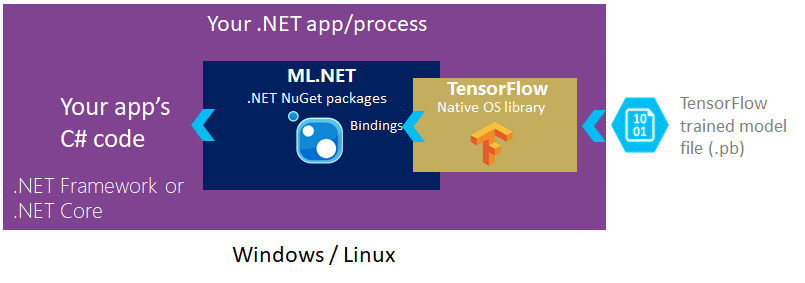
Többosztályos besorolás
Miután a TensorFlow kezdeti modellel kinyert egy klasszikus gépi tanulási algoritmus bemeneteként alkalmas funkciókat, hozzáadunk egy ML.NET többosztályos osztályozót.
Az ebben az esetben használt konkrét tréner a többnomiális logisztikai regressziós algoritmus.
A tréner által implementált algoritmus jól teljesít számos funkcióval kapcsolatos problémák esetén, ami a képadatokon működő mélytanulási modell esetében fordul elő.
További információ: Mély tanulás és gépi tanulás .
Adatok
Két adatforrás létezik: a .tsv fájl és a képfájlok. A tags.tsv fájl két oszlopot tartalmaz: az első a következőképpen van definiálva ImagePath , a második pedig a Label képnek megfelelő. A következő példafájl nem tartalmaz fejlécsort, és így néz ki:
broccoli.jpg food
pizza.jpg food
pizza2.jpg food
teddy2.jpg toy
teddy3.jpg toy
teddy4.jpg toy
toaster.jpg appliance
toaster2.png appliance
A betanítási és tesztelési rendszerképek a zip-fájlban letöltött eszközmappákban találhatók. Ezek a képek a Wikimédia Commonshoz tartoznak.
Wikimédia Commons, az ingyenes médiaadattár. 2018. október 17. 10:48-kor lekért forrás: https://commons.wikimedia.org/wiki/Pizzahttps://commons.wikimedia.org/wiki/Toasterhttps://commons.wikimedia.org/wiki/Teddy_bear
Telepítés
Projekt létrehozása
Hozzon létre egy "TransferLearningTF" nevű C# -konzolalkalmazást . Kattintson a Tovább gombra.
Válassza a .NET 6-ot a használni kívánt keretrendszerként. Kattintson a Létrehozás gombra.
Telepítse a Microsoft.ML NuGet-csomagot:
Megjegyzés
Ez a minta az említett NuGet-csomagok legújabb stabil verzióját használja, hacsak másként nem rendelkezik.
- A Megoldáskezelő kattintson a jobb gombbal a projektre, és válassza a Manage NuGet Packages (NuGet-csomagok kezelése) lehetőséget.
- Válassza a "nuget.org" lehetőséget a Csomag forrásaként, válassza a Tallózás lapot, keresse meg a Microsoft.ML.
- Válassza a Telepítés gombot.
- Válassza az OK gombot a Változások előnézete párbeszédpanelen.
- Ha elfogadja a felsorolt csomagok licencfeltételét, válassza az Elfogadom gombot a Licenc elfogadása párbeszédpanelen.
- Ismételje meg ezeket a lépéseket a Microsoft.ML.ImageAnalytics, a SciSharp.TensorFlow.Redist és a Microsoft.ML.TensorFlow esetében.
Eszközök letöltése
Töltse le a project assets könyvtár zip-fájlt, és bontsa ki.
Másolja a könyvtárat a
assetsTransferLearningTF projektkönyvtárba. Ez a könyvtár és alkönyvtárai tartalmazzák az oktatóanyaghoz szükséges adatokat és támogatási fájlokat (kivéve az Inception modellt, amelyet a következő lépésben fog letölteni és hozzáadni).Töltse le az Inception modellt, és bontsa ki.
Másolja ki a könyvtár tartalmát a
inception5hTransferLearningTF projektkönyvtárbaassets/inception. Ez a könyvtár tartalmazza az oktatóanyaghoz szükséges modellt és további támogatási fájlokat az alábbi képen látható módon: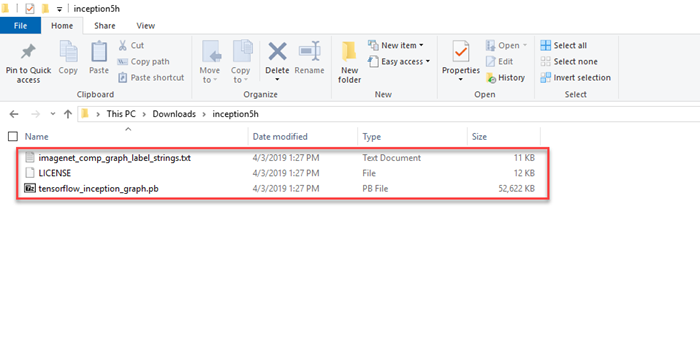
A Megoldáskezelő kattintson a jobb gombbal az eszközkönyvtárban és az alkönyvtárakban lévő fájlokra, majd válassza a Tulajdonságok lehetőséget. A Speciális területen módosítsa a Másolás kimeneti könyvtárra értékét másolásra, ha újabb.
Osztályok létrehozása és elérési utak definiálása
Adja hozzá a következő további
usingutasításokat a Program.cs fájl elejéhez:using Microsoft.ML; using Microsoft.ML.Data;Adja hozzá a következő kódot az eszköz elérési útjainak megadásához közvetlenül az utasítások alatt lévő sorhoz:
string _assetsPath = Path.Combine(Environment.CurrentDirectory, "assets"); string _imagesFolder = Path.Combine(_assetsPath, "images"); string _trainTagsTsv = Path.Combine(_imagesFolder, "tags.tsv"); string _testTagsTsv = Path.Combine(_imagesFolder, "test-tags.tsv"); string _predictSingleImage = Path.Combine(_imagesFolder, "toaster3.jpg"); string _inceptionTensorFlowModel = Path.Combine(_assetsPath, "inception", "tensorflow_inception_graph.pb");Hozzon létre osztályokat a bemeneti adatokhoz és az előrejelzésekhez.
public class ImageData { [LoadColumn(0)] public string? ImagePath; [LoadColumn(1)] public string? Label; }ImageDataa bemeneti kép adatosztálya, és a következő String mezőkkel rendelkezik:ImagePathtartalmazza a képfájl nevét.Labela képcímke értékét tartalmazza.
Adjon hozzá egy új osztályt a projekthez a következőhöz
ImagePrediction:public class ImagePrediction : ImageData { public float[]? Score; public string? PredictedLabelValue; }ImagePredictiona kép előrejelzési osztálya, és a következő mezőkkel rendelkezik:Scoreegy adott képbesorolás megbízhatósági százalékát tartalmazza.PredictedLabelValueaz előrejelzett képbesorolási címke értékét tartalmazza.
ImagePredictiona modell betanítása után az előrejelzéshez használt osztály. Astringkép elérési útjának (ImagePath) van. ALabelmodell újrafelhasználására és betanítása. EzPredictedLabelValueaz előrejelzés és a kiértékelés során használatos. A kiértékeléshez a betanítási adatokat, az előrejelzett értékeket és a modellt tartalmazó bemenetet használja a rendszer.
Változók inicializálása
Inicializálja a
mlContextváltozót a következő új példányávalMLContext: . Cserélje le aConsole.WriteLine("Hello World!")sort a következő kódra:MLContext mlContext = new MLContext();Az MLContext osztály az összes ML.NET művelet kiindulópontja, és az inicializálás
mlContextegy új ML.NET környezetet hoz létre, amely megosztható a modelllétrehozási munkafolyamat-objektumok között. Ez fogalmilag hasonló az Entity FrameworkhezDBContext.
Az inception modell paramétereihez tartozó utasítás létrehozása
Az Inception modellnek számos paramétert kell megadnia. Hozzon létre egy szerkezetet a paraméterértékek rövid nevekre való leképezéséhez a következő kóddal, közvetlenül a változó inicializálása
mlContextután:struct InceptionSettings { public const int ImageHeight = 224; public const int ImageWidth = 224; public const float Mean = 117; public const float Scale = 1; public const bool ChannelsLast = true; }
Megjelenítési segédprogram létrehozása
Mivel a képadatokat és a kapcsolódó előrejelzéseket többször is megjeleníti, hozzon létre egy megjelenítési segédprogramot a kép és az előrejelzés eredményeinek megjelenítéséhez.
Hozza létre a metódust
DisplayResults()közvetlenül aInceptionSettingsstruktúra után a következő kóddal:void DisplayResults(IEnumerable<ImagePrediction> imagePredictionData) { }Töltse ki a metódus törzsét
DisplayResults:foreach (ImagePrediction prediction in imagePredictionData) { Console.WriteLine($"Image: {Path.GetFileName(prediction.ImagePath)} predicted as: {prediction.PredictedLabelValue} with score: {prediction.Score?.Max()} "); }
Metódus létrehozása előrejelzés készítéséhez
Hozza létre a metódust
ClassifySingleImage()közvetlenül aDisplayResults()metódus előtt a következő kóddal:void ClassifySingleImage(MLContext mlContext, ITransformer model) { }Hozzon létre egy
ImageDataobjektumot, amely tartalmazza az egyetlenImagePathteljes elérési utat és képfájlnevet. Adja hozzá a következő kódot a metódus következő soraikéntClassifySingleImage():var imageData = new ImageData() { ImagePath = _predictSingleImage };Egyetlen előrejelzést készíthet úgy, hogy hozzáadja a következő kódot a metódus következő soraként
ClassifySingleImage:// Make prediction function (input = ImageData, output = ImagePrediction) var predictor = mlContext.Model.CreatePredictionEngine<ImageData, ImagePrediction>(model); var prediction = predictor.Predict(imageData);Az előrejelzés lekéréséhez használja a Predict() metódust. A PredictionEngine egy kényelmi API, amely lehetővé teszi, hogy egyetlen adatpéldányon végezzen előrejelzést.
PredictionEnginenem szálbiztos. Egyszálas vagy prototípusos környezetben is használható. Az éles környezetekben a jobb teljesítmény és a szálbiztonság érdekében használja aPredictionEnginePoolszolgáltatást, amely objektumokat hoz létreObjectPoolPredictionEngineaz alkalmazás teljes területén való használatra. Ebből az útmutatóból megtudhatja, hogyan használhatóPredictionEnginePoolASP.NET Core webes API-ban.Megjegyzés
PredictionEnginePoolA szolgáltatásbővítmény jelenleg előzetes verzióban érhető el.Az előrejelzési eredmény megjelenítése a metódus következő kódsoraként
ClassifySingleImage():Console.WriteLine($"Image: {Path.GetFileName(imageData.ImagePath)} predicted as: {prediction.PredictedLabelValue} with score: {prediction.Score?.Max()} ");
A ML.NET modellfolyamat létrehozása
A ML.NET modellfolyamat a becslők lánca. A folyamatépítés során nem történik végrehajtás. A becslő objektumokat a rendszer létrehozza, de nem hajtja végre.
Metódus hozzáadása a modell létrehozásához
Ez a módszer az oktatóanyag lényege. Létrehoz egy folyamatot a modellhez, és betanítja a folyamatot a ML.NET modell előállítására. Emellett kiértékeli a modellt néhány korábban nem látott tesztadattal.
Hozza létre a metódust közvetlenül a
GenerateModel()InceptionSettingsstruktúra után és közvetlenül aDisplayResults()metódus előtt a következő kóddal:ITransformer GenerateModel(MLContext mlContext) { }Adja hozzá a becslőket a képpontok betöltéséhez, átméretezéséhez és kinyeréséhez a képadatokból:
IEstimator<ITransformer> pipeline = mlContext.Transforms.LoadImages(outputColumnName: "input", imageFolder: _imagesFolder, inputColumnName: nameof(ImageData.ImagePath)) // The image transforms transform the images into the model's expected format. .Append(mlContext.Transforms.ResizeImages(outputColumnName: "input", imageWidth: InceptionSettings.ImageWidth, imageHeight: InceptionSettings.ImageHeight, inputColumnName: "input")) .Append(mlContext.Transforms.ExtractPixels(outputColumnName: "input", interleavePixelColors: InceptionSettings.ChannelsLast, offsetImage: InceptionSettings.Mean))A képadatokat a TensorFlow-modell által várt formátumban kell feldolgozni. Ebben az esetben a rendszer betölti a képeket a memóriába, átméretezi egy konzisztens méretre, és a képpontokat numerikus vektorba nyeri ki.
Adja hozzá a becslőt a TensorFlow-modell betöltéséhez, és értékelje azt:
.Append(mlContext.Model.LoadTensorFlowModel(_inceptionTensorFlowModel). ScoreTensorFlowModel(outputColumnNames: new[] { "softmax2_pre_activation" }, inputColumnNames: new[] { "input" }, addBatchDimensionInput: true))A folyamat ezen szakasza betölti a TensorFlow modellt a memóriába, majd feldolgozza a képpontértékek vektorát a TensorFlow modellhálózatán keresztül. A bemenetek mélytanulási modellre való alkalmazása és a modell használatával történő kimenet létrehozása pontozásnak nevezik. Ha a modellt teljes egészében használja, a pontozás következtetést vagy előrejelzést ad.
Ebben az esetben az összes TensorFlow modellt használja az utolsó réteg kivételével, amely a következtetést okozó réteg. Az utolsó előtti réteg kimenete címkével van ellátva
softmax_2_preactivation. Ennek a rétegnek a kimenete gyakorlatilag az eredeti bemeneti képeket jellemző jellemzők vektora.A TensorFlow-modell által létrehozott funkcióvektor egy ML.NET betanítási algoritmus bemeneteként lesz felhasználva.
Adja hozzá a becslőt a betanítási adatok sztringfeliratainak egész szám kulcsértékekkel való leképezéséhez:
.Append(mlContext.Transforms.Conversion.MapValueToKey(outputColumnName: "LabelKey", inputColumnName: "Label"))A következőként hozzáfűzött ML.NET tréner címkéinek nem tetszőleges sztringeket, hanem formátumot kell
keymegadniuk. A kulcs olyan szám, amely egy-egyhez megfeleltet egy sztringértékhez.Adja hozzá a ML.NET betanítási algoritmust:
.Append(mlContext.MulticlassClassification.Trainers.LbfgsMaximumEntropy(labelColumnName: "LabelKey", featureColumnName: "softmax2_pre_activation"))Adja hozzá a becslőt az előrejelzett kulcs értékének sztringbe való leképezéséhez:
.Append(mlContext.Transforms.Conversion.MapKeyToValue("PredictedLabelValue", "PredictedLabel")) .AppendCacheCheckpoint(mlContext);
A modell betanítása
Töltse be a betanítási adatokat a LoadFromTextFile burkolóval. Adja hozzá a következő kódot a metódus következő soraként
GenerateModel():IDataView trainingData = mlContext.Data.LoadFromTextFile<ImageData>(path: _trainTagsTsv, hasHeader: false);A ML.NET adatai IDataView-felületként jelennek meg.
IDataViewrugalmas, hatékony módja a táblázatos adatok (numerikus és szöveges) leírásának. Az adatok betölthetők szöveges fájlból vagy valós időben (például SQL-adatbázisból vagy naplófájlokból) egyIDataViewobjektumba.A modell betanítása a fent betöltött adatokkal:
ITransformer model = pipeline.Fit(trainingData);A
Fit()metódus a betanítási adathalmaz folyamatra való alkalmazásával tanítja be a modellt.
A modell pontosságának kiértékelése
Töltse be és alakítsa át a tesztadatokat úgy, hogy hozzáadja a következő kódot a
GenerateModelmetódus következő sorához:IDataView testData = mlContext.Data.LoadFromTextFile<ImageData>(path: _testTagsTsv, hasHeader: false); IDataView predictions = model.Transform(testData); // Create an IEnumerable for the predictions for displaying results IEnumerable<ImagePrediction> imagePredictionData = mlContext.Data.CreateEnumerable<ImagePrediction>(predictions, true); DisplayResults(imagePredictionData);Van néhány mintakép, amellyel kiértékelheti a modellt. A betanítási adatokhoz hasonlóan ezeket is be kell tölteni egybe
IDataView, hogy a modell átalakíthassa őket.Adja hozzá a következő kódot a metódushoz a
GenerateModel()modell kiértékeléséhez:MulticlassClassificationMetrics metrics = mlContext.MulticlassClassification.Evaluate(predictions, labelColumnName: "LabelKey", predictedLabelColumnName: "PredictedLabel");Miután elkészült az előrejelzési készlettel, a Evaluate() metódus:
- Kiértékeli a modellt (összehasonlítja az előrejelzett értékeket a tesztadatkészlettel
labels). - A modell teljesítménymetrikáit adja vissza.
- Kiértékeli a modellt (összehasonlítja az előrejelzett értékeket a tesztadatkészlettel
A modell pontossági metrikáinak megjelenítése
A metrikák megjelenítéséhez, az eredmények megosztásához és azok végrehajtásához használja az alábbi kódot:
Console.WriteLine($"LogLoss is: {metrics.LogLoss}"); Console.WriteLine($"PerClassLogLoss is: {String.Join(" , ", metrics.PerClassLogLoss.Select(c => c.ToString()))}");A rendszer a következő metrikákat értékeli ki a képbesoroláshoz:
Log-loss- lásd: Naplóvesztés. Azt szeretné, hogy a naplóvesztés a lehető legközelebb legyen a nullához.Per class Log-loss. Azt szeretné, hogy osztályonként a naplóveszteség a lehető legközelebb legyen a nullához.
Adja hozzá a következő kódot a betanított modell következő sorként való visszaadásához:
return model;
Futtassa az alkalmazást!
Adja hozzá a hívást
GenerateModelaz osztály létrehozása MLContext után:ITransformer model = GenerateModel(mlContext);Adja hozzá a hívást a
ClassifySingleImage()metódushoz a hívás után:GenerateModel()ClassifySingleImage(mlContext, model);Futtassa a konzolalkalmazást (Ctrl + F5). Az eredményeknek az alábbi kimenethez hasonlónak kell lenniük. (Megjelenhetnek figyelmeztetések vagy üzenetek feldolgozása, de ezeket az üzeneteket eltávolítottuk az alábbi eredményekből az egyértelműség érdekében.)
=============== Training classification model =============== Image: broccoli2.jpg predicted as: food with score: 0.8955513 Image: pizza3.jpg predicted as: food with score: 0.9667718 Image: teddy6.jpg predicted as: toy with score: 0.9797683 =============== Classification metrics =============== LogLoss is: 0.0653774699265059 PerClassLogLoss is: 0.110315812569315 , 0.0204391272836966 , 0 =============== Making single image classification =============== Image: toaster3.jpg predicted as: appliance with score: 0.9646884
Gratulálunk! Sikeresen létrehozott egy besorolási modellt a ML.NET a képek kategorizálásához egy előre betanított TensorFlow használatával a képfeldolgozáshoz.
Az oktatóanyag forráskódját a dotnet/samples adattárban találja.
Ez az oktatóanyag bemutatta, hogyan végezheti el az alábbi műveleteket:
- A probléma ismertetése
- Az előre betanított TensorFlow-modell beépítése a ML.NET folyamatba
- A ML.NET modell betanítása és kiértékelése
- Tesztrendszerkép besorolása
A kibővített képbesorolási minta megismeréséhez tekintse meg a Machine Learning-minták GitHub-adattárát.
Visszajelzés
Hamarosan elérhető: 2024-ben fokozatosan kivezetjük a GitHub-problémákat a tartalom visszajelzési mechanizmusaként, és lecseréljük egy új visszajelzési rendszerre. További információ: https://aka.ms/ContentUserFeedback.
Visszajelzés küldése és megtekintése a következőhöz:
